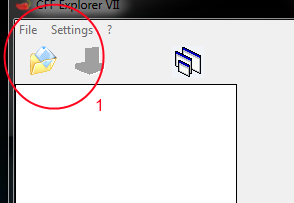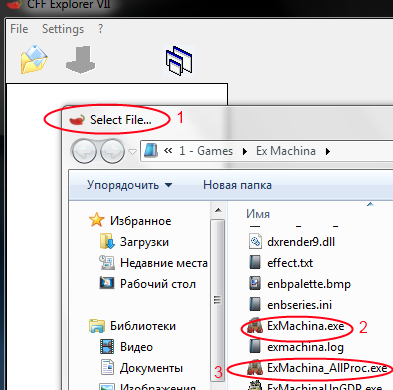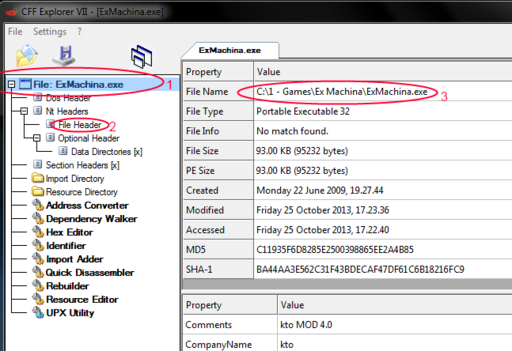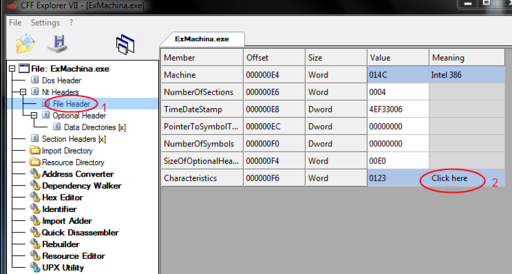Ntcore explorer suite fallout 3 как установить
Огромное количество FPS жрет вертикальная синхронизация, поэтому ее надо убить. Простым убиранием галочки в лаунчере она не убивается. Надежнее всего убить ее в настройках драйвера видеокарты, а также открыть Fallout.ini для F3 и Fallout_default.ini для проверки:
iPresentInterval=0
Обладатели видеокарт с поддержкой шейдеров 3.0 (если у вас карта новее, чем Nvidia GeForce 6600 или ATI X1000, то у нее должна быть такая поддержка) могут включить поддержку этих шейдеров игрой, установить единицу в строке
bAllow30Shaders=1
Однако это еще не все, для полной убежденности в том, что вы включили шейдеры 3.0, нужно проделать следующие дополнительные танцы с бубном: открываем файл RenderedInfo.txt, который находится в той же папке, что и Fallout.ini. Ищем у него в конце строку Shader Package, смотрим номер.
Например, это 13. Идем в директорию с игрой, в папку data/Shaders, ищем шейдерный пакет номер 13. Находим - shaderpackage013.sdp. Переименовываем или архивируем его (или удаляем, но я бы не стал, мало ли что), например, меняем расширение на bak. После этого делаем копию пакета номер 19 - shaderpackage019.sdp - и переименовываем эту копию в "shaderpackage013.sdp". Все, танцы с бубном с шейдерами 3.0 закончены.
uInterior Cell Buffer=3
uExterior Cell Buffer=36
Количество ячеек памяти, отводимых для хранения внутренних (подземелья, метро, здания) и внешних (пустоши) данных. Значения по-умолчанию справедливы для 512 МБ памяти. При 1 ГБ мозгов можно удвоить эти значения (6 и 72 соответственно), при 2 ГБ – 12 и 144 и т.д. Также надо обязательно поднять iPreloadSizeLimit.
iPreloadSizeLimit=26214400
Это максимальный объём памяти (в байтах) для кэширования игровых данных. По-умолчанию для этих нужд отводится 25 МБ
- 1Гб - 52428800
- 2Гб 104857600
- 3Гб - 2097152000
- 4Гб - 4194304000
- 6Гб - 8388608000
- 8Гб - 16777216000
- Эксперементально 6Гб - 16777216000
- Зксперементально 8Гб - 33554432000 или 67108864000
Далее ищем и устанавливаем представленные ниже значения для следующих переменных: bUseHardDriveCache=
Включение кэширования на жестком диске. Опцию желательно включить (1)
bBackgroundLoadLipFiles=1
Фоновая подзагрузка губ, губок и губищ
bLoadBackgroundFaceGen=1
Фоновая подзагрузка лиц и морд
bBackgroundCellLoads=1
Фоновая подзагрузка ячеек игрового мира
bLoadHelmetsInBackground=1
Фоновая подзагрузка шлемов
- iBackgroundLoadLoading=1
- bBackgroundPathing=1
- bBackgroundNavmeshUpdate=1
- bCloneModelsInBackground=1
- bUseThreadedBlood=1
- bUseThreadedMorpher=1
- bUseThreadedTempEffects=1
- bUseThreadedParticleSystem=1
- bUseThreadedAI=1
После этой строчки вписать iNumHWThreads= Число потоков, в которые обсчитывается игровая физика в системах с многоядерными процессорами, 2-4-6-8 - в зависимости от числа ядер вашего ПК, на Fallout 3 работает только значение 2 ( является панацеей от зависаний ).
iNumHavokThreads=2-4-6-8 - в зависимости от числа ядер вашего ПК.
Необязательно
iShadowMapResolution=1024
Качество теней, чем выше значение, тем выше разрешение карт теней, значения должны быть кратны 8. 1024 соответствуют настройкам High, 256 - Low. Ставим 2048 чтобы тени былы покрасивше, или 128 для повышения быстродействия.
iMaxImpactSoundCount=32
Управляет качеством звука. При встроенной звуковухе ограничтесь значением 22 – 24, а то игра может регулярно вылетать.
bEnableAudioCache=1
Вкл/выкл кэширование звуков, включайте обязательно.
iAudioCacheSize=2048
Размер кэша для звуков в килобайтах, т.е. 2048 = 2MБ. Желательно поднять это значение до 4096 или даже до 8192.
iMaxSizeForCachedSound=256
Количество кэшируемых звуков. Можно увеличить до 512. Но слишком высокие значения этого параметра и кэша могут привести к нестабильности игры.
iMinGrassSize
Определяет расстояние между соседними пучками травы. Чем выше число, тем реже травка. Чем МЕНЬШЕ значение, тем БОЛЬШЕ травы и МЕНЬШЕ производительность. Попробуйте к примеру 10 и 140 =). (Fallout.ini)
fGrassStartFadeDistance=12500
Чем выше значение, тем дальше видно траву. (FalloutPrefs.ini)
iWaterReflectWidth=1024
iWaterReflectHeight=1024
Настройка разрешения отражений в воде. Чем выше значения, тем более детальные отражения. При низких значениях отражения будут смутными, но FPS выше. 2048 — качество лучше, fps меньше, 256 — наоборот. Оба значения должны быть одинаковыми. (FalloutPrefs.ini).
Настройка интенсивного света от фонарей и других источников освещения, рекомендуется для мощных компьютеров.
Поиграв во многие игры 6 поколения на Семёрке x64, решил, что нужно кое о чём поведать миру. Узнал я про эту святую вещь, ещё совсем недавно. Так вот, если коротко, то из всех вылетов в любом моде (в т.ч. и на Ex Machina), виноваты не только баги в игре и самом моде, но и нехватка памяти движку игры. Так как,к примеру,Ex Machina создавалась в стародавние времена, когда 4Gb оперативной памяти были редкостью, то и движок игры не умеет брать больше двух. Даже если на компе будет 32Gb оперативы, игра будет в лучшем случае разделять её на, если так можно выразиться, фрагменты по 2Gb, а в худшем случае вообще будет лишь 2Gb использовать. Вот из за этого-то и будут происходить некоторые навязчивые вылеты между локациями. Задача проста - дать игре возможность использовать оперативы столько, сколько ей нужно.
Вот для этого и существует программа CFF-Explorer, которой я и хочу поделиться. Эта штука спасает только от движковых, вылетов в ЛЮБЫХ ИГРАХ не поддерживающих более 2GB оперaтивы, а таковыми являются почти все игры, старше 64-разрядной Семёрки.
Но попробую поподробней все описать для простых нубов на примере игры Ex Machina.
Итак, приступим! Cff explorer - мини прога, входящая в состав редактора ExplorerSuite, который предназначен для работы с exe и dll.
Устанавливаем ExplorerSuite, в папке с установленной прогой ищем CFF Explorer.
Выводим ярлык проги на рабочий стол, т.к. поверьте - вы не в последний раз будете им пользоваться, когда разберётесь.
Запускаем сff видим это - рис.1-1,
Заставь старые игры работать в полную силу твоего компазатем нажимаем вверху file\open и ищем наш ExMachina.exe - рис.2-2
Заставь старые игры работать в полную силу твоего компа(ExMachina_AllProc.exe - в случае КТО 4.0 (в КТО только если не работает обычный запуск ExMachina.exe!),
когда найдёшь будет это - рис 3-1. Нажимаем File Header тут - рис 3-2,
Заставь старые игры работать в полную силу твоего компаа потом click here - рис 4-2,
Заставь старые игры работать в полную силу твоего компаи ставим галочку возле App Can. - тут - рис 5-1 (в случае некоторых не очень старых игр,
портированных с x-box (например Driv3r), снимаем галочку возле 32 bit word machine - рис 5-2).
Заставь старые игры работать в полную силу твоего компаПосле этого закрываем CFF, соглашаясь сначала с изменениями (первое окно на англицком), а потом с заменой файлов (второе окно на англицком)
Всё это желательно проделать с любой игрой, созданной во времена, когда игровые движки не знали более 2Gb оперативной памяти!
В Сталкере ТЧ (да и ЗП, и ЧН тоже) такая процедура вылечивает ВСЕ вылеты по нехватке памяти.
В EX MACHINA Booster mod, Blood Edit Mod Pack и др. модах, использующих новые HD-текстуры, эта процедура просто необходима.
Первая проблема, с которой я столкнулась - это невозможность банально запустить игру на современной винде. А все потому, что игра в свое время выходила в привязке с Games for Windows - Live, предшественником современного Xbox Live. Проект давно погребен и забыт, но Fallout помнит. Поэтому настоятельно захочет видеть эту прогу у вас в системе, чтобы хотя бы запустить игру. Благо, фиксится это просто:
Фикс:
Все что там нужно, это самый первый файл по ссылке. Скачиваем и добавляем в корень игры. После добавляем совместимость .exe файлов игры и лаунчера c Windows 7. Первый шаг пройден. Дем дальш..
Дальше постараюсь коротко. Fallout вышел давно и стабильности в нем со временем не прибавилось.
Фикс:
2.1 Устанавливаем стандартный расширитель скриптов для Fallout 3/NV. Теперь запускаем игру только через него.
Say goodbye to screwing around with ArchiveInvalidation.txt!2.2 Далее нам потребуется небольшой мод, добавляющий возможность заменять текстуры без дополнительных проблем.
MCTF - Multi-Core Threading Fix - for short.This enables support for 4GB LAA, Multi-core and…2.3 Следом идет небольшой мод, позволяющий вашему любимому проекту Тодда Говарда видеть больше двух гигов оперативки. Да-да, не удивляйтесь)
2.4 В настройках лаунчера указываем, чтобы игра запускалась в окне. Но это же неудобно, спросите вы? Момент..
Borderless Windowed Mode for Fallout 3. Currently includes: Alt-tab functionality, Double Cursor…2.5 Устанавливаем мод, вносящий много фиксов, среди них нормальный курсор в главном меню, точнее его акселерация и возможность запускаться Fallout 3 в окне без рамки.
The Unofficial Fallout 3 Patch is an extensive mod fixing various bugs throughout the Fallout 3…2.6 Обязательно устанавливаем неофициальный патч, исправляющий много мелких и крупных багов, которые могли бы подстерегать вас на Пустошах.
На этом все. Теперь вы сможете хотя бы запустить Fallout 3 и возможно, если повезет, без ежеминутных вылетов и фризов.
Дальше можете солить и перчить Fallout как вам захочется. Но все же советую внимательно читать информацию о модах и их установке.
Откуда вы такие берётесь в 2021-м?
В 2к00 наверное родились.
Комментарий удален по просьбе пользователя
Действительно, откуда? Ведь также никто не пишет.
А подумать, почему 2К выделено красным? На ответ дается 30 секунд.
Цена игры в рублях.
На распродаже. Потому и красная.
А почему выделено, объясните плз?
2K (ранее 2K Games) — дистрибьютор и издатель интерактивных игр, развлекательного программного…А почему с 2к5 по 2к9 2к не выделялось? И с 2к по 2к3 в названии было 2к, а издавала их сега. И про y2k тоже никто не слышал?
Дать те же 30 секунд, чтобы ты сам ответил на свои же вопросы? Это не сложно, уверен, ты сам знаешь ответ.
Тем более про Y2K знаешь.
1) Сокращение. Используется, когда действительно что-то сокращает. Year 2K, 2к5, например.
2) Подчеркивание имени издателя. Тут по желанию левой пятки бренд-менеджера и прочих приближенных. Хотят - выделяют, не хотят - не выделяют. Раньше одна цифра отдельно от бренда не смотрелась бы, а сейчас две нормально выделяют год и две - издателя.
Поэтому использование в быту написания вроде 2К21 - сродни лёгкой придури. Смысла не несёт, ничего не сокращает, читается труднее, КГ/АМ.

В целом, если говорить про анализ исполняемых файлов, можно выделить два подхода — это статический анализ и динамический анализ.

Виды анализа исполняемых файлов
Статический анализ предполагает анализ файла без его запуска на выполнение. Он может быть базовым — в этом случае мы не анализируем непосредственно инструкции процессора в файле, а производим поиск нетипичных для обычных файлов артефактов (например, таких как строки или названия и последовательности API-функций), либо расширенным — в этом случае файл дизассемблируется и производится исследование инструкций, поиск их характерных для вредоносных программ последовательностей и определение того, что именно делала программа.
Динамический анализ заключается в исследовании файла с его запуском в системе. Он тоже может быть базовым и расширенным. Базовый динамический анализ — это исследование файла с его запуском без использования средств отладки, он заключается в отслеживании событий, связанных с этим файлом (например, обращение к реестру, дисковые операции, взаимодействие с сетью и т. п.). Расширенный динамический анализ заключается в исследовании поведения запущенного файла с применением средств отладки.
В этой статье я расскажу о базовых техниках статического анализа. Его преимущества:
- позволяет получить результат достаточно быстро;
- безопасен для системы при соблюдении минимальных мер предосторожности;
- не требует подготовки специальной среды.
Основной недостаток базового статического анализа — это его низкая эффективность при анализе и распознавании сложных вредоносных программ, например упакованных неизвестным упаковщиком или использующих полное либо частичное шифрование файла с применением продвинутых алгоритмов.
Инструментарий
HEX-редакторы
Один из основных инструментов статического базового анализа — это HEX-редактор. Их много, но в первую очередь необходимо отметить Hiew. Это безусловный лидер и бестселлер. Помимо непосредственно функций HEX-редактора, в нем реализовано еще много дополнительных возможностей, связанных с анализом файла: это и дизассемблер, и просмотрщик секций импорта и экспорта, и анализатор заголовка исполняемых файлов. Главный недостаток — все это не бесплатно (хотя и весьма недорого — от 555 рублей).

HEX-редактор Hiew
Если не хочется тратить деньги, то можно обратить внимание, например, на Hex Editor Neo (есть бесплатный вариант) или на HxD Hex Editor.
Детекторы упаковщиков
Если есть подозрение, что файл упакован, то с помощью детектора упаковщиков можно попытаться определить, какой упаковщик при этом использовался, и попробовать распаковать исследуемый файл. Долгое время безусловным лидером здесь была программа PEiD, и в принципе можно пользоваться и ей, однако поддержка давно прекращена и новых сигнатур для определения типов упаковщика уже никто не выпускает. Альтернатива — Exeinfo PE.
Эта программа, помимо детекта упаковщиков, имеет еще много других функций для анализа исполняемых файлов Windows, и во многих случаях можно обойтись ей одной.
Специализированные утилиты для исследования исполняемых файлов Windows
Программа CFF Explorer из пакета Explorer Suite — это настоящий швейцарский нож для исследователя PE-файлов. Позволяет получить огромное количество разнообразной информации обо всех компонентах структуры PE-файла и, помимо прочего, может служить HEX-редактором.
Так что настоятельно рекомендую CFF Explorer, тем более что программа бесплатная.
Python-модуль pefile
Python-модуль pefile позволит обойтись при анализе PE-файлов исключительно интерпретатором Python. С ним практически все операции по базовому статическому анализу можно реализовать путем написания небольших скриптов. Прелесть всего этого в том, что заниматься исследованием PE-файлов можно в Linux.
Модуль присутствует в PyPi, и установить его можно через pip:
Ну и в завершение всего списка весьма популярный и востребованный инструмент, ставший своеобразным стандартом в среде антивирусной индустрии, — проект Yara. Разработчики позиционируют его как инструмент, который помогает исследователям малвари идентифицировать и классифицировать вредоносные сэмплы. Исследователь может создать описания для разного типа малвари в виде так называемых правил, используя текстовые или бинарные паттерны.
Меры предосторожности
Чтобы обезопасить систему при проведении базового статического анализа подозрительных файлов, необходимо:
- установить запрет на операцию чтения и выполнения анализируемого файла (вкладка «Безопасность» в контекстном меню «Свойства»);
- сменить разрешение файла с .exe на какое-нибудь другое (или вообще убрать расширение анализируемого файла);
- не пытаться открыть файл текстовыми процессорами и браузерами.
Можно обойтись этими мерами и не использовать виртуальную среду, хотя для полной безопасности можешь установить, например, Virtual Box и проводить анализ в нем (тем более что при динамическом анализе без виртуалки, как правило, не обойтись).
Определение типа файла
Я думаю, тебе известно, что признак PE-файла в Windows — это не только расширение .exe, .dll, .drv или .sys. Внутри него содержатся и другие отличительные черты. Первая из них — это сигнатура из байт вида MZ (или 0x4d, 0x5a в шестнадцатеричном представлении) в самом начале файла. Вторая — сигнатура также из двух байт PE и двух нулевых байтов следом (или 0x50, 0x45, 0x00, 0x00 в шестнадцатеричном представлении).
Смещение этой сигнатуры относительно начала файла записано в так называемом DOS-заголовке в поле e_lfanew , которое находится по смещению 0x3c от начала файла.
По большому счету наличие этих двух сигнатур в файле и подходящее расширение свидетельствует о том, что перед нами именно PE-файл, однако при желании можно посмотреть еще значение поля Magic опционального заголовка (Optional Header). Это значение находится по смещению 0x18 относительно начала сигнатуры PE . Значение этого поля определяет разрядность исполняемого файла:
- значение 0x010b говорит о том, что файл 32-разрядный (помни, что в памяти числа располагаются с обратной последовательностью байтов, сначала младший байт и далее старшие байты, то есть число 0x010b будет представлено последовательностью 0x0b, 0x01);
- значение 0x020b говорит о том, что файл 64-разрядный.
Посмотреть это все можно несколькими способами. Первый — с помощью HEX-редактора.

Признаки PE-файла в HEX-редакторе Hiew
Второй — используя CFF Explorer или Exeinfo PE. Они наглядно показывают значения указанных сигнатур.
Третий способ — использовать возможности Python, запустив такой скрипт:
Или можешь использовать вот такое правило для Yara:
Поиск в VirusTotal по хешу
Думаю, как узнать хеш файла, ты прекрасно знаешь. В крайнем случае можно написать небольшой скрипт на Python:
Результат подсчета хеша шлем на VirusTotal либо применяем мои рекомендации из статьи «Тотальная проверка. Используем API VirusTotal в своих проектах» и автоматизируем этот процесс с помощью небольшого скрипта на Python.
Как видишь, скрипт получает значение хеша, переданного в виде аргумента командной строки, формирует все нужные запросы для VirusTotal и выводит результаты анализа.
Если VirusTotal выдал в ответ какие-нибудь результаты анализа, это значит, что исследуемый файл уже кто-то загружал для анализа и его можно загрузить туда повторно и получить более актуальные результаты, на чем анализ можно и завершать. Но вот если VirusTotal не найдет файла в базах, тогда есть смысл идти дальше.
Продолжение доступно только участникам
Членство в сообществе в течение указанного срока откроет тебе доступ ко ВСЕМ материалам «Хакера», позволит скачивать выпуски в PDF, отключит рекламу на сайте и увеличит личную накопительную скидку! Подробнее
Читайте также: